win10查看网络计算机和设备的方法 win10怎么查看网络计算机和设备
更新时间:2023-03-31 10:57:11作者:zheng
我们有时在使用win10的时候想要查看网络上的其他设备或计算机,但是不知道在哪里查看,今天小编给大家带来win10查看网络计算机和设备的方法,有遇到这个问题的朋友,跟着小编一起来操作吧。
具体方法:
1.打开win10系统,鼠标右键网络连接图标。选择打开网络和共享中心,如下图所示:

2.进去之后,点击更改高级共享设置,如下图所示:

3.进去高级共享设置之后,进行启用网络发现和启用文件和打印机共享。如下图所示:
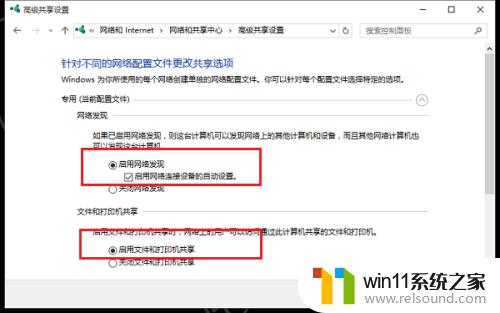
4.开启之后,点击win10系统桌面的此电脑。进去之后,点击网络,如下图所示:
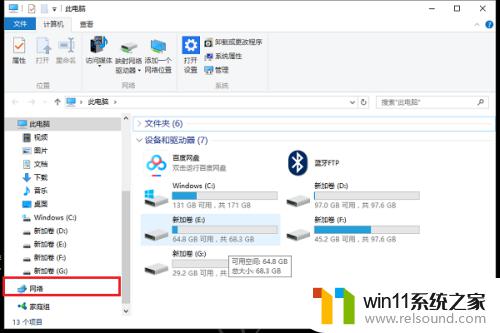
5.点击网络之后,可以看到网络上其他计算机,如下图所示:
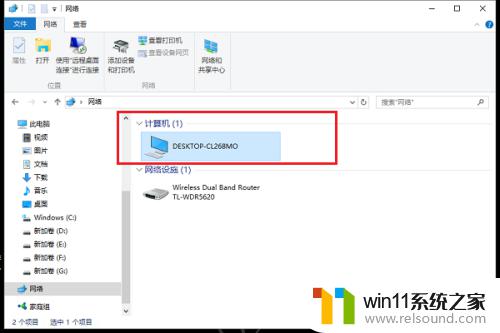
以上就是win10查看网络计算机和设备的方法的全部内容,如果有遇到这种情况,那么你就可以根据小编的操作来进行解决,非常的简单快速,一步到位。















